CAD操作时经常会选取对象,这样才能够更精准的对图形进行编辑,但有时候也会遇到一些突发情况,那就是无法进行选中,那么CAD无法选中对象怎么办呢?下面就来告诉大家解决方法。
一、CAD选取对象的方法
第1步
我们现在CAD编辑界面画一个矩形和一个直线,
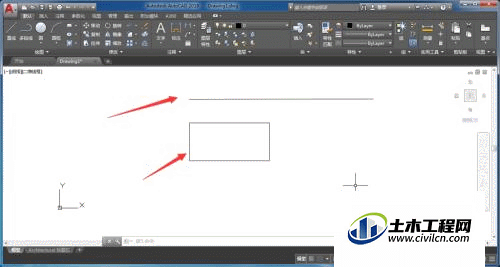
第2步
在左上角点击一下鼠标左键,松开鼠标向下移动,在右下角点击一下鼠标左键,这个时候举行被全部选中,而直线只选中了一部分,
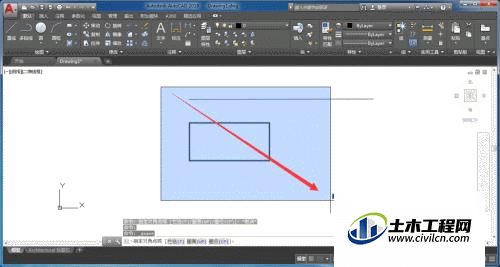
第3步
松开鼠标左键以后,会看到全部选中的矩形被选中了,而选中一部分的直线不会被选中,
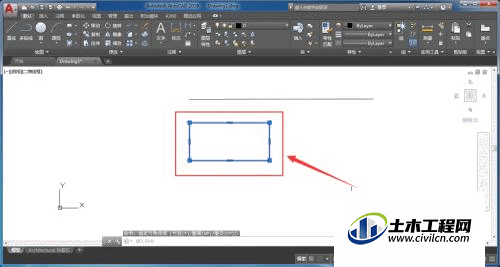
第4步
我们再从右下角向左上角移动,如图所示,都选中了矩形和直线的一部分,

第5步
松开鼠标以后,会发现矩形和直线都被选中了,这表示鼠标的移动方向跟选中的方式是有变化的,
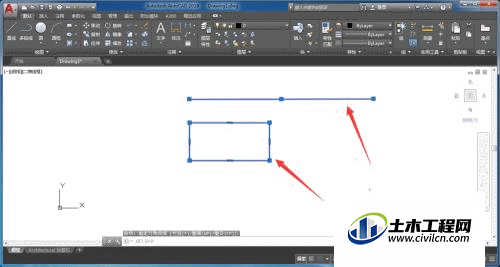
第6步
总结
1、先绘制一个矩形和一个一条直线,
2、将鼠标由左上角向右下角移动,全部选中的线条才会被选中,选中一部分的线条不会被选中,
3、从右下角向左上方移动,直线的一部分被选中,那么他就会被全部选中,
4、鼠标的移动方向跟选中的方式是不一样的,
二、cad选不中对象怎么办
第1步
点击工具栏中的【图层特性】,
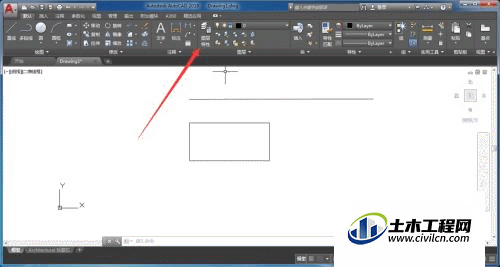
第2步
在出现的对话框里面,我们可以看到,在【锁定】选项下面有一个锁子,如果这个锁子是锁住的,那么代表这个图层被锁定了不能被选中,我们只要点击锁子打开锁子就可以了,
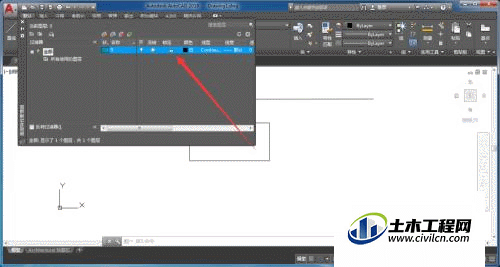
总结
1、在工具栏中点击【图层特性】,
2、在图层特性对话框里面,把【锁定】选项下面的锁子打开即可,






